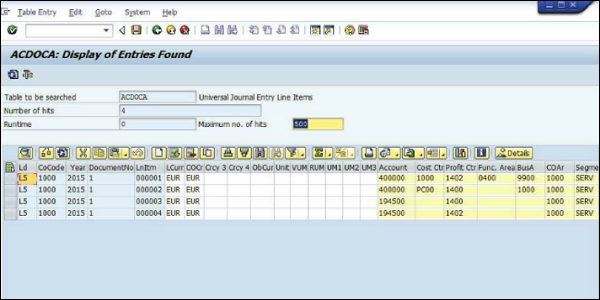Maliyetlerin Manuel Olarak Yeniden İlan Edilmesi
SAP Simple Finance'da maliyetin manuel olarak kaydedilmesi ve sonuçları tabloda görüntüleyebilirsiniz. El ile yeniden gönderme yapmak için aşağıdaki adımlar verilmiştir.
Step 1 - Muhasebe → Kontrol → Maliyet Merkezi Muhasebesi → Fiili Kayıt → Maliyetlerin Manuel Olarak Yeniden Gönderilmesi seçeneğine gidin veya İşlem kodunu kullanın KB11N
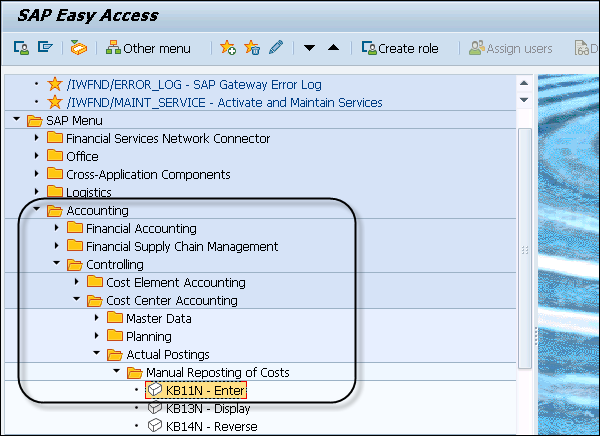

Step 2 - Yukarıdaki ekran görüntüsünde gösterildiği gibi sonraki pencerede aşağıdaki ayrıntıları girin -
- Belge Türü - SA
- Defter Grubu kutusunda L5
- CCtr (eski) kutusunda 1000
- Girişinizi Sekme tuşuna basarak onaylayın
- Maliyet Eleminde 400000. Kutu
- Tutar
- CCtr (yeni) kutusunda PCM
- Metin kutusunda Transfer Numarası
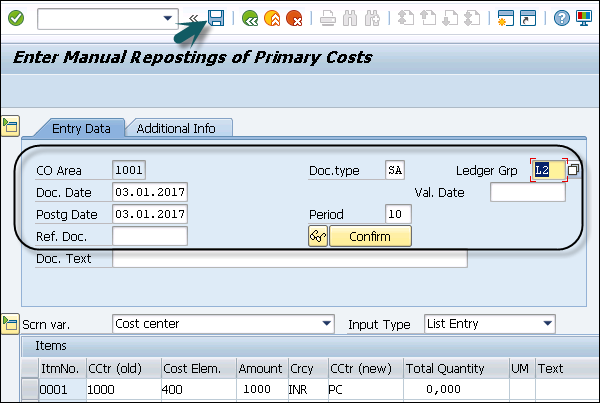
Step 3 - Girişi kaydetmek için, Kaydet düğmesine tıklayın.
Step 4 - SAP Easy Access'e girin SE16N İşlem kutusuna girin ve girişinizi Enter tuşuna basarak onaylayın.
Step 5 - Aşağıdaki ayrıntıları aşağıdaki ekran görüntüsüne girin -
- Tablo kutusuna ACDOCA girin. Giriş tuşuna basarak girişi onaylayın.
- Mali Yıl kutusuna Cari Yılı girin.
- Referans belgesine belge numarasını girin. Belge kutusu → Yürüt veya F8 tuşuna basın.
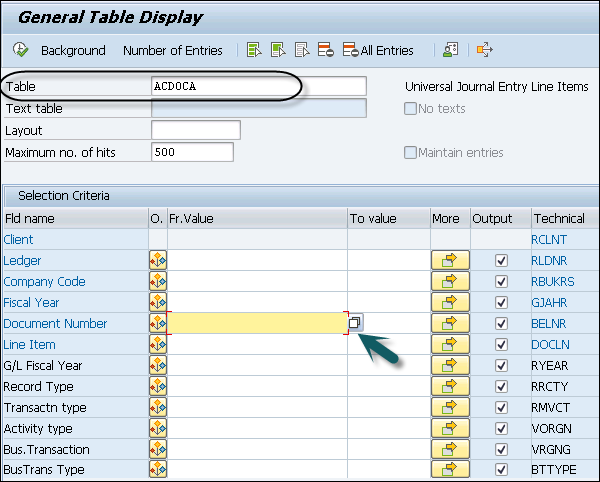
Daha fazla kaydırarak, evrensel günlük tablosundaki tek kayıttan türetilen ve saklanan çok sayıda veriyi görebilirsiniz.